Desde el anuncio del dongle de Google Chromecast en 2013, la vida nunca ha sido la misma. El pequeño, pero no tan pequeño dispositivo, revolucionó completamente los servicios de transmisión, especialmente para los amantes de los Android. Es fácil configurar y operar, fácil de transportar, y resuelve el problema de transmitir en pantallas pequeñas.
El dispositivo Google Chromecast usa su teléfono, tableta o computadora portátil como un dispositivo remoto que controla lo que esté viendo en la pantalla. Los nuevos usuarios de Chromecast a menudo se encuentran con problemas al conectar el dispositivo a Wi-Fi . Bueno, si eres uno de ellos, entonces esta guía es para ti.
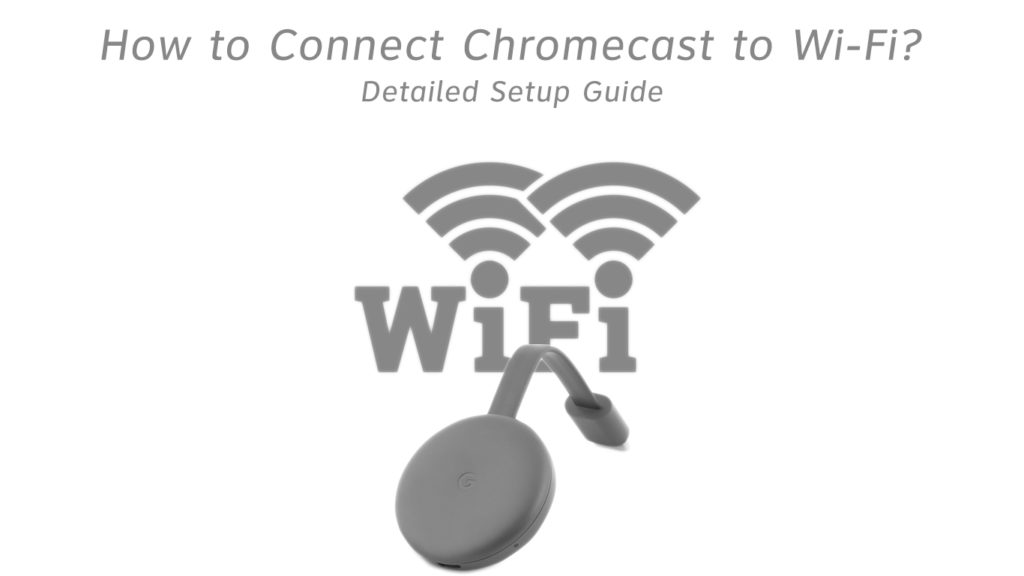
Que necesitas
Antes de profundizar en la conexión, asegúrese de tener todos los electrodomésticos necesarios. Ellos son;
- Un dispositivo Chromecast con un adaptador de alimentación
- La aplicación Google Home. Puede encontrarlo en la tienda Play para usuarios de Android o AppStore para usuarios de iOS.
- Los usuarios de Android deben asegurarse de que su aplicación Google esté actualizada.
- cuenta Google
- Un dispositivo de pantalla (TV) con un puerto HDMI
- Teléfono o tableta
- Toma de corriente
- Conexión a Internet de trabajo. En este caso, disponible Wi-Fi.
- Para los usuarios de Android, asegúrese de que el sistema operativo sea Android 6.0 o posterior.
- Para los usuarios de iPhone, asegúrese de que su sistema operativo sea iOS 13 y posterior.
Para los usuarios que desean emitir contenido de sus dispositivos móviles a un televisor, debe verificar lo siguiente;
Su televisor debe tener capacidades incorporadas de protección de contenido digital de alto ancho de banda (HDCP). Para ser más específico, tiene que admitir la versión 1.3 o superior.
Hora de conectarse
Siga estos pasos para conectar su dispositivo Chromecast a una red inalámbrica.
- Enchufar
Conecte su dispositivo Chromecast a su puerto HDMI TVS utilizando el cable que se ejecuta desde su dispositivo Chromecast y tiene un conector HDMI.
Conéctelo al adaptador de alimentación o un puerto USB en su televisor utilizando el cable Micro-USB.
La elección de la conexión de alimentación que usa depende únicamente de si el cable USB puede llegar al puerto USB en su televisor. Si no puede, y hay una toma de corriente cerca, considere conectar su Chromecast a la salida de alimentación utilizando el adaptador de alimentación que viene en el cuadro Chromecast.
El extremo más estrecho del cable USB entra en su Chromecast, y el extremo más ancho va al adaptador de alimentación o una salida USB en su televisor.
Asegúrese de anotar el puerto HDMI al que conecta Chromecast para obtener un seguimiento más fácil de los pasos posteriores.
- Cambio a la fuente HDMI
El siguiente paso es cambiar la fuente de video de su fuente actual a la fuente de entrada HDMI Chromecast.
Para acceder a la fuente de entrada, busque el botón de origen en el control remoto de su televisor y vaya a la fuente HDMI con su Chromecast.
Debería ver una pantalla de configuración con la URL de configuración de Chromecast.
- Iniciar la aplicación Google Home
Abra la aplicación Google Home y toque, comience en la esquina inferior derecha. A continuación, seleccione la cuenta de correo electrónico que desea vincular a su dispositivo Chromecast.
En este punto, puede crear o elegir un hogar para su dispositivo. Si otros dispositivos de Google usan su Wi-Fi de Home, aparecerán en su aplicación Google Home.
Agregue el dispositivo Chromecast: haga clic en el inicio de sesión en la esquina superior izquierda y seleccione Configurar un dispositivo para crear un nuevo hogar.
Haga clic en nuevos dispositivos, ingrese el apodo y la dirección de su hogar, y toque Siguiente.
Asegúrese de habilitar el acceso a la ubicación de su teléfono cuando aparezca el mensaje pidiéndole que lo haga.
Su teléfono buscará nuevos dispositivos a su alrededor y preguntará qué tipo de dispositivo está configurando.
Toque Chromecast y toque Siguiente. Luego, la aplicación le recordará que confirme que su dispositivo Chromecast está conectado a su televisor.
Una vez que encuentre el Chromecast, presione a continuación en la esquina inferior derecha.
Lectura recomendada:
- Chromecast Light Orange: cómo solucionarlo en minutos
- ¿Cómo conectar su caja de YouView de forma inalámbrica?
- ¿Cómo conectar el puente Hue sin cable Ethernet?
En esta etapa, asegúrese de que el nombre del dispositivo Chromecast en la pantalla de su televisor coincida con el nombre en su aplicación Google Home.
A continuación, su teléfono debe mostrar un código que coincida con el de la pantalla de su televisor.
Si los códigos coinciden, haga clic en Sí en su teléfono y acepte los términos legales de Google.
En la siguiente pantalla, elija si desea compartir informes de bloqueo con Google para un mejor servicio. Cualquier elección que haga aquí no afectará su conexión.
Luego, cuando la aplicación pregunta dónde está el elenco de Chrome en su casa, elija la opción apropiada para usted.
A continuación, seleccione la red Wi-Fi que desea usar con su Chromecast. Asegúrese de que su teléfono tenga una conexión con la misma red Wi-Fi que desea usar en su dispositivo Chromecast.
No tiene que ingresar su contraseña de Wi-Fi, ya que la aplicación Google Home puede recuperarla de su teléfono.
La conexión inicial puede llevar un tiempo, así que tenga paciencia y deje que la aplicación trabaje su magia.
Después de conectarse, su Chromecast puede instalar actualizaciones si están disponibles y luego reiniciar por su cuenta.
El procedimiento anterior funciona para Chromecasts Dongle de segunda generación. Para el dongle de primera generación, vea los pasos a continuación.
Tutorial de video: cómo conectar Chromecast a Wi -Fi
Conectando el dongle de primera generación
Para conectarlo a su televisor, inserte en uno de los puertos HDMI en su televisor.
Restablezca el dongle presionando y sosteniendo el botón cerca de la luz blanca. El dongle parpadeará rojo y luego se convertirá en un blanco sólido.
Coloque su teléfono en modo avión para una conexión más fácil.
A continuación, habilite su conexión Wi-Fi y conéctese a la red Wi-Fi Chromecast. Debería parecerse a Chromecastxxxx. El xxxx representa números.
Una vez que se conecta, vaya a su aplicación Google Home y siga los pasos para configurar un nuevo dispositivo.
La aplicación mostrará un código que debería coincidir con el código en su televisor. Desde aquí, puede seguir los pasos de la sección anterior.
Si su dongle Chromecast aún no se ha conectado, puede intentar la resolución de problemas de posibles problemas.
Pasos a tomar en caso de que no haya conexión
- Reinicie su Chromecast
Puede reiniciar manualmente su dispositivo Chromecast o usar la aplicación.
Si desea reiniciarlo usando la aplicación, vaya a Configuración> Más Configuración> Reiniciar.
Para reiniciar manualmente el dispositivo corta su fuente de alimentación y dejarlo reposar durante al menos un minuto.
Recuerde: desenchufar el cable HDMI que se ejecuta desde el TV a su Chromecast no reinicia el dispositivo. Tienes que cortar la fuente de alimentación.
- Fábrica Restablecer el dongle Chromecast
Puede restablecer fácilmente la fábrica del dispositivo Chromecast manteniendo presionado el botón de reinicio en el dispositivo mientras aún está conectado al TV hasta que comienza a parpadear naranja.

Cuando el LED vuelve a ser sólido, puede soltar y configurar la conexión nuevamente, con suerte con mejor suerte esta vez.
Otras opciones de resolución de problemas son reiniciar su enrutador o contactar a Googles Stoping.
Es importante tener en cuenta que la longitud del contenido que está transmitiendo y su ancho de banda de red puede afectar su calidad de transmisión.
Pensamientos finales
Conectar su Chromecast a Wi-Fi es más fácil si usa la aplicación Google Home, ya que las indicaciones lo guían a través del proceso de configuración. Puede consultar esta guía sobre los pasos que no está seguro o es confuso. Nada le impide disfrutar de la transmisión de calidad con una conexión configurada correctamente.
